
Tout le monde, ou presque, a sûrement déjà entendu parler de la fameuse marque à la pomme. Toutes les gammes et générations d’iPhone sont extrêmement connues et populaires. L’iPhone renferme une multitude de fonctionnalités les unes plus connues que d’autres. Si vous venez d’acquérir un smartphone disposant du système d’exploitation iOS, il existe certainement de petits gestes et astuces dont vous ignorez l’existence et qui peuvent grandement vous faciliter la vie et l’utilisation de votre iPhone. À travers cet article, nous avons sélectionné pour vous 10 astuces et fonctionnalités d’iPhone qui pourraient vous simplifier la vie.
Sommaire du contenu
- 1 La création de réponses personnalisées pour vos appels
- 2 Le déplacement rapide du curseur de texte
- 3 Le déplacement en une fois de plusieurs applications
- 4 L’ajout de son à vos captures d’écran vidéo
- 5 L’activation de l’inversion intelligente des couleurs
- 6 La sélection de plusieurs messages dans Mail
- 7 La suppression de chiffres dans la calculatrice
- 8 La fermeture instantanée de plusieurs applications
- 9 La Sauvegarde de pages web sous la forme de documents PDF dans iBooks
- 10 L’utilisation du clavier QuickType à une main
La création de réponses personnalisées pour vos appels

Lorsque vous n’êtes pas libre pour recevoir un appel ou que vous ne désirez simplement pas y répondre, vous avez la possibilité de créer et d’envoyer une réponse propre à vous par message pour expliquer à celui qui essaie de vous contacter la raison pour laquelle vous n’êtes pas en mesure de répondre à son appel. Pour y arriver et en fonction de la version d’iOS installée sur votre iPhone, vous aurez simplement à appuyer sur l’option « Message » qui s’affiche sur l’écran au moment de l’appel ou à glisser à l’aide de votre doigt l’icône « Téléphone » vers le haut. Il existe des messages de réponse standard comme « Je t’appelle plus tard? » ou encore « Je te réponds plus tard. Cependant vous avez la possibilité de personnaliser ces messages de réponse en allant dans l’option « Réglages ou » Paramètres » de votre IPhone, sélectionner « Répondre par message » et rédiger votre texte de message personnalisé.
Le déplacement rapide du curseur de texte
Il s’agit assurément de l’une des astuces secrètes les plus utiles et pratiques que vous allez retrouver sur votre iPhone. C’est une fonctionnalité que maîtrisent certains utilisateurs d’iOS mais que beaucoup de nouveaux ou même anciens utilisateurs ne connaissent pas. Si vous avez un texte assez long à corriger ou à copier en partie, vous avez la possibilité de faire bouger de façon rapide et précise le curseur d’une ligne à une autre. Pour cela, il vous suffit de maintenir votre doigt appuyé au niveau de la barre d’espace pour faire passer le clavier de votre iPhone en trackpad (surface tactile sur lequel vous posez votre doigt). La maison Apple a inséré, depuis la version iOS 13, la possibilité de déplacer le curseur de texte automatiquement en faisant glisser votre doigt sur le texte.
Le déplacement en une fois de plusieurs applications

Pour les utilisateurs d’iPhone adeptes de l’organisation, cette astuce pourrait être très utile. Pour réaliser cette manipulation et déplacer une multitude d’icônes d’une fenêtre à une autre de l’écran d’accueil de votre téléphone, il vous suffit de maintenir quelques secondes votre doigt sur une application et sélectionner l’option « Modifier l’écran d’accueil ». Ensuite, il vous faudra faire un appui long sur l’application précédemment choisie et sélectionner le reste des applications à déplacer. Toutes les applications se rejoindront donc sous votre doigt et il vous suffira de les déposer au niveau de la fenêtre d’accueil souhaitée en lâchant les applications avec votre autre main.
L’ajout de son à vos captures d’écran vidéo
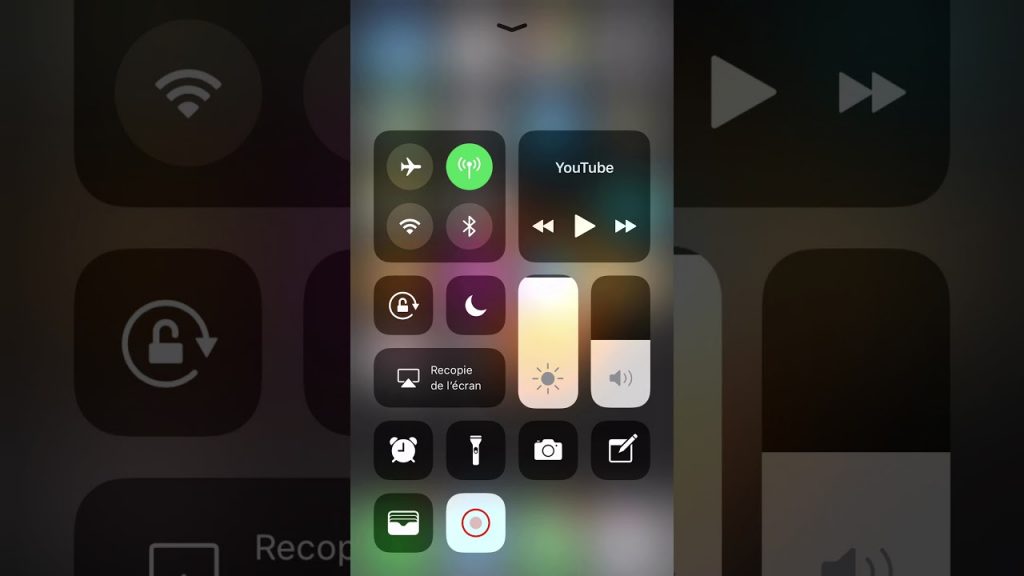
On le sait tous l’iPhone dispose d’une option permettant d’enregistrer sous forme de vidéo tout e qui se passe sur l’écran de votre appareil. Il existe sur toutes les gammes d’iPhone, une astuce permettant d’ajouter à votre enregistrement vidéo un fichier audio. Sachez qu’il est également possible d’y ajouter votre propre commentaire audio. Pour y parvenir il vous suffit d’appuyer longuement, après avoir ouvert le Centre de contrôle, à l’aide de votre doigt sur le bouton d’enregistrement vidéo de l’écran. Ensuite, vous aurez à activer l’option qui vous permet de mettre en marche la fonction « micro » de votre appareil dans le but d’insérer le son dans la capture vidéo que vous réalisez.
L’activation de l’inversion intelligente des couleurs
Cette option a été introduite au niveau de la version d’iOS 11 et a subi une amélioration manifeste à partir de la version iOS 12. L’inversion intelligente des couleurs est une fonction d’accessibilité qui vous donne la possibilité, comme l’indique son nom, d’inverser les différentes couleurs des éléments constituant l’interface afin de plonger l’écran de votre IPhone dans un genre de mode sombre qui permet à vos yeux d’être ménagés durant la nuit. Cette fonctionnalité permet également de rallonger de façon conséquente et pratique l’autonomie et la durée de vie se la batterie de votre IPhone.
La sélection de plusieurs messages dans Mail
Au niveau des applications Mail et Messages de votre iPhone, vous avez la possibilité de choisir de façon ultra rapide une multitude de discussions, de conversations ou de mails, histoire d’aller plus vite en voulant les supprimer par exemple. Pour ce fait, il vous suffit simplement de glisser deux de vos doigts sur l’écran de votre smartphone iOS vers le bas et le haut, une fois que vous entrez dans les applications ci-dessus mentionnées.
La suppression de chiffres dans la calculatrice
Ceci est une astuce très utile lorsque vous effectuez divers calculs sur votre iPhone. Vous réalisez, en effet, grâce à cette fonctionnalité un gain conséquent de temps lorsque vous utilisez l’application « Calculatrice » de votre téléphone et que vous vous êtes trompés sur les chiffres à insérer. Pour effacer ces chiffres erronés, il faut juste glisser votre doigt sur eux en les balayant vers la droite ou la gauche; simple et pratique.
La fermeture instantanée de plusieurs applications
Le fait d’avoir une horde d’applications non utilisées ouvertes peut plus ou moins impacter les performances et la rapidité d’exécution de votre IPhone. Si vous êtes donc dans la catégorie des utilisateurs appréciant « tuer » les applications inutilisées, cette astuce est pour vous. En effet, pour fermer de façon instantanée et simultanée toutes ces applications il vous suffit d’entrer dans l’option multitâche de votre IPhone et de balayer vers le haut les dites applications en une seule fois.
La Sauvegarde de pages web sous la forme de documents PDF dans iBooks
Lorsque vous effectuez une lecture sur internet et que vous désirez transformer le texte que vous êtes en train de lire en un document sous formation PDF pour une lecture ultérieure, cela est bien possible et très facile à faire avec votre IPhone. Pour cela, il vous suffira lorsque vous avez ouvert une page web dans le navigateur Safari de votre iPhone, d’appuyer sur l’option « Partager » qui se situe en bas de votre écran et qui est sous la forme d’un carré assorti d’une flèche. Vous aurez ensuite à faire défiler les différentes options de partage vers la droite pour choisir celle où est mentionnée « Enr. le PDF dans iBooks » et le tour est joué. Pour retrouver votre fichier PDF, allez donc ibooks et recherchez le grâce au nom que vous lui avez donné lorsque de l’enregistrement.
L’utilisation du clavier QuickType à une main
Pour les utilisateurs d’IPhone dotés de petites mains ou de petits doigts, la manipulation des touches du clavier de la majorité des gammes d’iPhone (hormis l’iPhone SE) peut être contraignante et même considérée comme discriminatoire. Cependant, quelle que soit la taille de l’écran de l’iPhone que vous utilisez, il est possible d’utiliser le mode compact du clavier pour une utilisation facile avec une seule main. Ce mode compact, appelé QuickType et disponible à partir de la version iOS 12, peut être activé en appuyant longuement sur la touche emoji du clavier de votre téléphone à la pomme et en sélectionnant la saisie à une main pour droitiers ou gauchers dans le but de rapprocher entre elles les touches du clavier de tel sorte qu’avec votre pouce vous puissiez toutes les atteindre.
Voilà donc, de façon brève et concise, la sélection de 10 astuces et fonctionnalités prévue pour vous afin de vous donner la possibilité d’utiliser plus facilement votre IPhone. Nous espérons vivement avoir apporté un plus aux utilisateurs d’iOS à travers cet article.
